Amiga su Android grazie a uae4all2
![]()
Dopo tante guide riguardanti Amiga, è arrivato il momento di illustrarvi come avere finalmente Amiga su Android, ovviamente sotto forma di emulatore.
Amiga su Android
Chi possiede già un’Amiga bella e pronta all’uso sicuramente non sentirà la necessità di scaricare quest’app. Ma io, che sono di buon cuore, ho pensato a tutti i miei amici ai quali piacerebbe avere un’Amiga ma per svariati motivi non possono comprarla ma vorrebbero ugualmente provarla. Anche se poi anche a noi possessori di Amiga questo emulatore potrebbe tornarci utile. Quante volte quando eravamo adolescenti seguivamo la famiglia nelle scampagnate domenicali ed eravamo costretti a lasciare la nostra cara Amiga a casa sola solette nella nostra cameretta? Che tristezza.
Oggi viviamo in un mondo dove la tecnologia ci segue anche in bagno. Perchè dunque, non usare un dispositivo versatile come gli smartphone Android per emulare Amiga?
Vediamo un po’ come posso spiegare in modo semplice di cosa sto parlando…
Come emulare Amiga su Android
Ed eccoci qui, nella parte cruciale di questa guida. Allora, nel PlayStore di Google trovate l’emulatore che si chiama Uae4all2, più avanti inserirò il badge per il download ufficiale dal PlayStore. Prima di fare ciò, recatevi in qualsiasi sito web per scaricare i Kickstart necessari. Una volta fatto ciò procuratevi i giochi, anche questi online, in formato adf. Perfetto, ora scaricate l’applicazione dal badge qui di seguito e una volta fatto ciò con l’aiuto di un file manager spostate i giochi nella cartella rom e il Kickstart nella cartella Kickstart di Uae4all2.
[appbox googleplay id=atua.anddev.uae4all2&hl=it]
Una volta scaricata l’app, avviate Uae4all2 e recatevi sulla terza voce in alto, chiamata Misc, vi si aprirà il setting Amiga.

setting Amiga
Ora nella schermata qui sopra troverete la voce browse ROM, inserite il Kickstart desiderato e successivamente cliccate su Save Config per salvare la vostra configurazione.
Carichiamo i giochi, anche multi disk
Perfetto, ora siamo pronti per giocare. Sempre sulla barra precedente cliccate sulla voce Floppy Dr.

Schermata Floppy Dr
Scegliete il vostro gioco inserendolo nel primo riquadro denominato DF0 e successivamente cliccate il tasto Start posizionato in basso.
Ed ecco qui che come per magia il gioco scelto partirà sul vostro terminale Android.

Ora vi starete chiedendo come fare a caricare i giochi con doppio disco, dico bene? Nessun problema. Basta premere il tasto back del vostro smartphone tornando così nuovamente nella schermata principale. Dopodichè inserite nel drive DF0 il disco 2, premete Resume (non Start!) e l’emulatore ripartirà caricando il secondo disco.
Tutto ciò non è abbastanza per voi? Bene, sappiate che questo emulatore ha un sistema che permette di salvare le partite in maniera molto particolare.
Salvataggi per tutti
Abbiamo anche la, possibilità di salvare partite di giochi che in teoria non supportano questa funzionalità. Volete sapere come? Continuate a leggere. 😉
Premete il tasto back (per chi non lo sapesse mi riferisco al triangolino presente sulla NavBar del vostro device Android) e ritornate sulla schermata dell’emulatore. In alto troverete la voce Savestates. Premetela e noterete da subito che sotto il riquadro loadstate ora si sarà creata un’immagine della partita. La prossima volta che volete giocare vi basterà caricare nel drive DF0 il titolo del gioco salvato, farlo partire e poi a gioco avviato entrare nella schermata Savestates e premere loadstate. Il gioco ripartirà da dove lo avevate lasciato.
Controlli integrati
L’emulatore comprende un joystick touch screen e la tastiera nascosta sul tasto in alto a sinistra. Certo se poi volete fare le cose in grande vi consiglio di collegare al vostro terminale Android un bel joypad bluetooth così da rendere tutto più entusiasmante.
Come emulare Amiga su Android -The End-
La qui presente guida è giunta al termine, spero abbiate potuto comprendere qualcosa di nuovo. Per qualsiasi dubbio o domanda non esitate a contattarmi. Sono qui ad aspettarvi e vi risponderò nel più breve tempo possibile.
Questa è una buona guida ma vi consiglio anche di leggere la guida aggiornata con una nuova app per emulare amiga
Amiga è emulata su Android grazie a Uae4arm
Se siete arrivati fin qui è giusto da parte nostra consigliarvi questa guida
Caricare Hdf su Emulatori Amiga per Android
E non dimenticate anche:



Ciao, dove posso trovare una noia scelta di file adf?
Ciao Marco, gli adf Amiga sono ovunque in rete prova a fare una ricerca su Google
ciao, ma dove trovo le cartelle rom e kickstart in cui inserire i giochi e il kickstart?
Cerca in rete
Cerca nel web
io ho seguito tutta la spiegazione ma quando cerco la cartella roms x il gioco da lanciare non trova la cartella arriva fino a file poi apri e non trova nulla pag bianca le cartelle sembra non c siano
quando cerco di langiare il gioco non trova la cartella roms arrivo a file apro cartella e dentro e pag bianca non vede nessina cartella
Io ho spostato le rom in una cartella diversa, dando il percorso. Le trova senza problemi. Se ben ricordo inizialmente dava problemi anche a me. Ho usato lo stesso ragionamento che usai x l’emulatore c64
Ciao,Non vedo la cartella kickstart dentro la cartella uae4all2, anzi questa cartella si chiama .uae e dentro non c’è nulla, ho provato a mettere il kickstart ma poi l’app non le vede nel browser del menu MISC. Può aiutarmi !?
Grazie mille.